“帐户”、“环境”、“选项”对话框
使用此页面设置与用于登录 Visual Studio 的帐户相关的各种选项。
个性化帐户
跨设备同步设置
此选项用于指定是否跨多台计算机同步设置。 有关详细信息,请参阅同步设置。
启用设备代码流
选中此选项后,当在“文件”>“帐户设置”页上选择“添加帐户”时,Visual Studio 的行为将发生变化。 会改为显示对话框,而不是“登录到帐户”页面,该对话框提供 URL 和代码,用于粘贴到 Web 浏览器中进行登录。 如果不能以常规方式登录到 Visual Studio(例如,如果使用的是较低版本的 Internet Explorer,或者防火墙限制访问),这个选项会非常有用。 有关详细信息,请参阅登录 Visual Studio。
注册的 Azure 云
本部分展示可通过一个或多个帐户(用于登录 Visual Studio)访问的 Azure 云实例。 例如,可以访问公司数据中心中的 Azure 专用实例。 或者,可以访问 Azure 的主权或政府实例,比如 Azure 中国世纪互联或 Azure 美国。政府。 列表中默认显示全局 Azure 云实例,并且无法删除。
通过选择“添加”按钮,可注册额外的 Azure 云。 “添加新的 Azure 云”对话框列出了几个可以连接到的、众所周知的 Azure 云实例,或者可以输入专用 Azure 终结点的 URL。
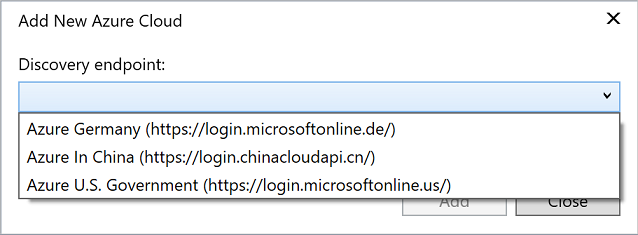
注册额外的 Azure 云之后,可以选择登录 Visual Studio 时要登录的 Azure 云。
另请参阅
反馈
即将发布:在整个 2024 年,我们将逐步淘汰作为内容反馈机制的“GitHub 问题”,并将其取代为新的反馈系统。 有关详细信息,请参阅:https://aka.ms/ContentUserFeedback。
提交和查看相关反馈